Ein Projekt veröffentlichen
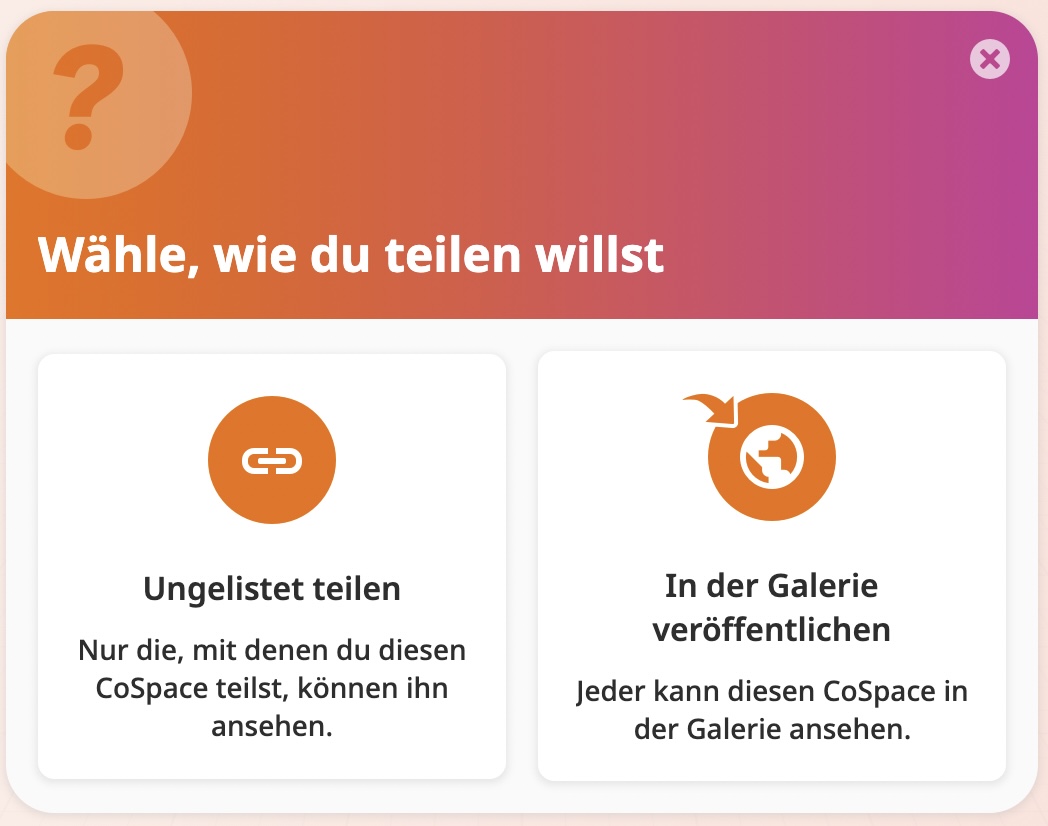
In diesem Beispiel entscheiden wir uns für „ungelistet teilen”. Als Nächstes müsst ihr eurem Projekt einen Namen geben und könnt eine Beschreibung hinzufügen. Außerdem könnt ihr festlegen, ob andere Nutzer*innen euer Projekt remixen dürfen, was bedeutet, dass sie Änderungen daran vornehmen können, ohne dabei euer Original-Projekt zu verändern. Nun müsst ihr nur noch auf den „Ungelistet teilen“-Button drücken, um euer Projekt zu veröffentlichen.
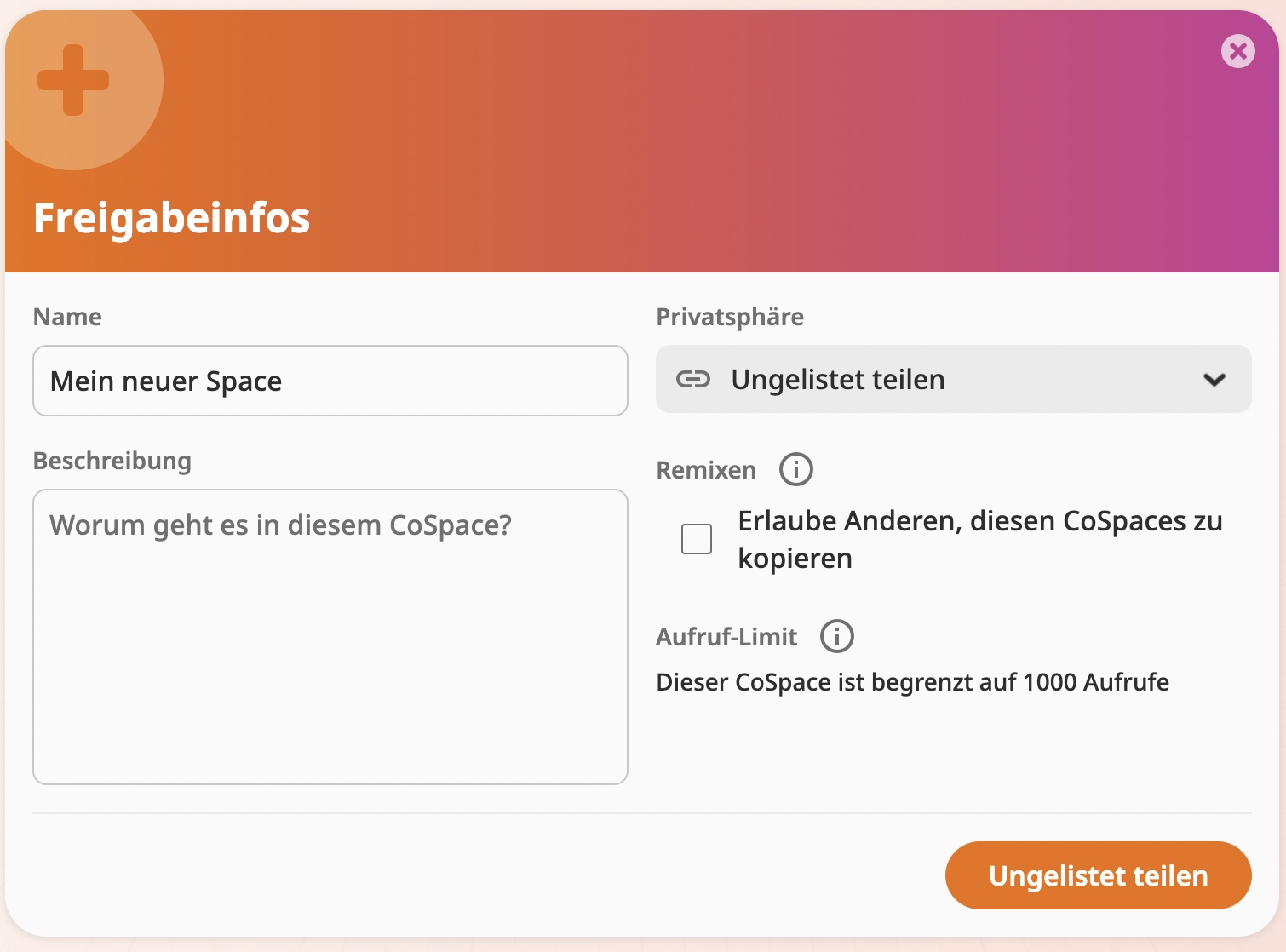
Wenn ihr jetzt auf „Link teilen" klickt, könnt ihr euer Projekt entweder über einen Link oder einen QR-Code mit anderen Personen teilen, damit sie es in der CoSpaces-App auf einem Tablet oder Smartphone betrachten können.
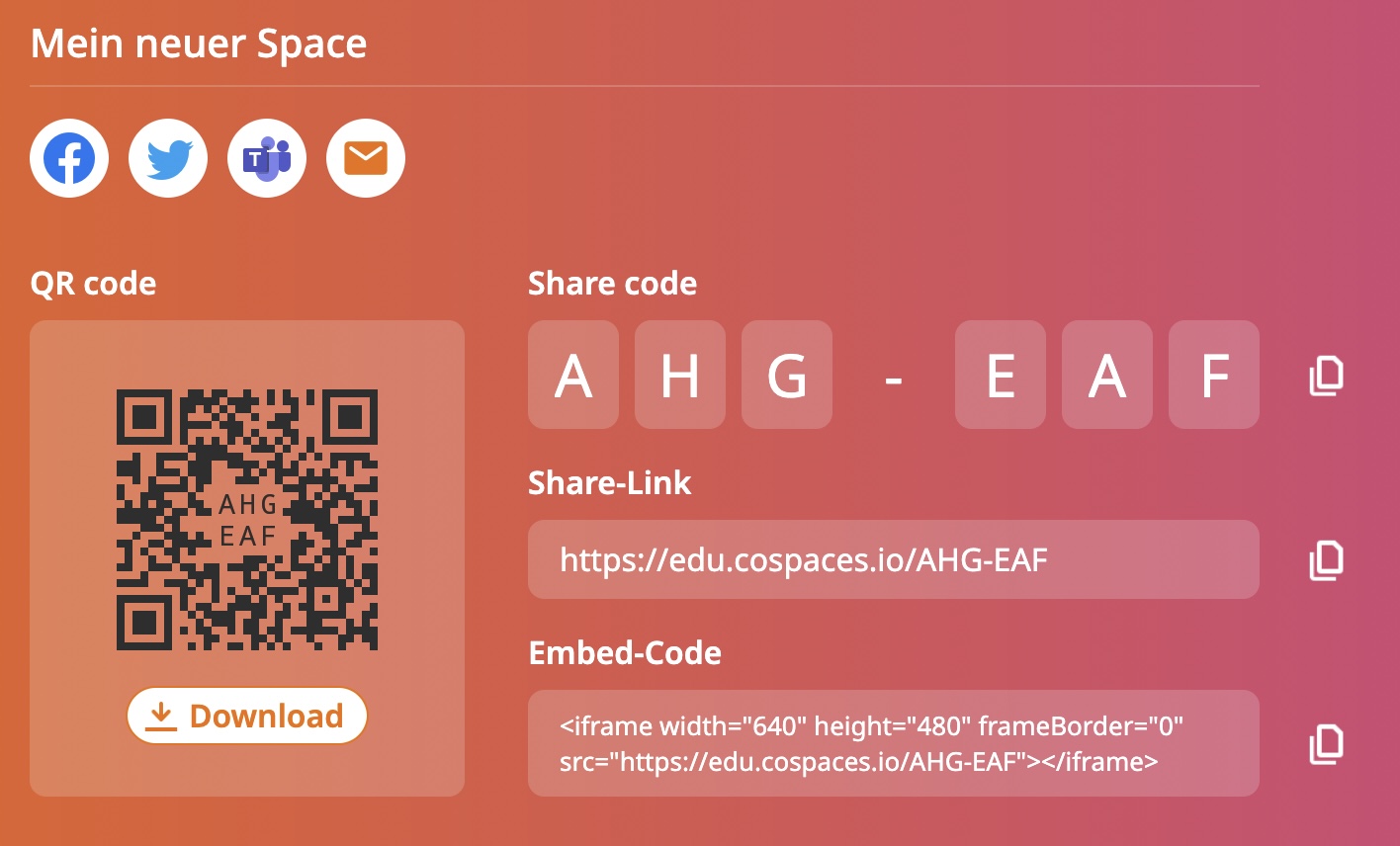
In diesem Video könnt ihr euch noch einmal im Detail anschauen, wie man ein Projekt in CoSpaces teilt:
